De nombreux joueurs utilisent le chat vocal de Discord pour les jeux. Cependant, une erreur No Route Discord peut survenir lorsque certains joueurs essaient de se connecter à un canal vocal. Par conséquent, les joueurs ne peuvent pas utiliser le chat vocal dans Discord lorsqu'il affiche l'erreur No Route.
Voici quelques résolutions potentielles pour l'erreur No Route Discord.
Comment corriger l'erreur No Route Discord?
1. Redémarrez le routeur
Tout d'abord, essayez de redémarrer votre PC et votre routeur. Pour redémarrer le routeur, débranchez-le. Attendez quelques minutes, puis rebranchez le routeur.

2. Désinstaller le logiciel antivirus
- L'erreur No Route peut être due à un logiciel antivirus tiers bloquant les connexions sortantes de Discord.
- Pour désinstaller le logiciel antivirus, ouvrez Exécuter en appuyant sur la touche Windows + le raccourci clavier R.
- Contribution appwiz.cpl dans la zone Ouvrir. Puis clique D'accord pour ouvrir l'applet Programmes et fonctionnalités.
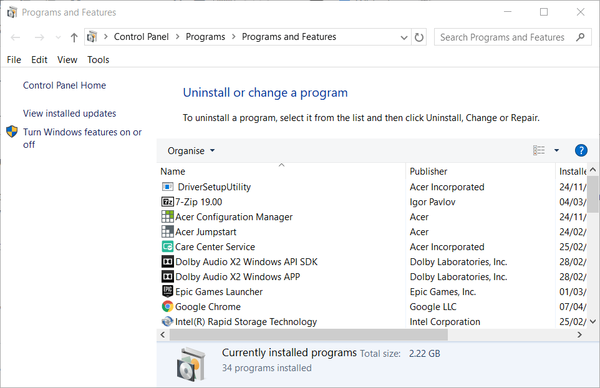
- Sélectionnez votre logiciel antivirus répertorié et cliquez sur le bouton Désinstaller option.
- Cliquez sur Oui sur toute invite de confirmation qui s'ouvre.
- Redémarrez Windows après avoir désinstallé le logiciel antivirus.
3. Vérifiez les paramètres du pare-feu pour Discord
- Vérifiez que Discord fait partie des applications autorisées du pare-feu Windows Defender.
- Clique le Tapez ici pour rechercher bouton pour ouvrir l'utilitaire de recherche dans Windows 10.
- Type pare-feu dans l'utilitaire de recherche.
- Cliquez sur Pare-feu Windows Defender pour ouvrir cette applet du Panneau de configuration.
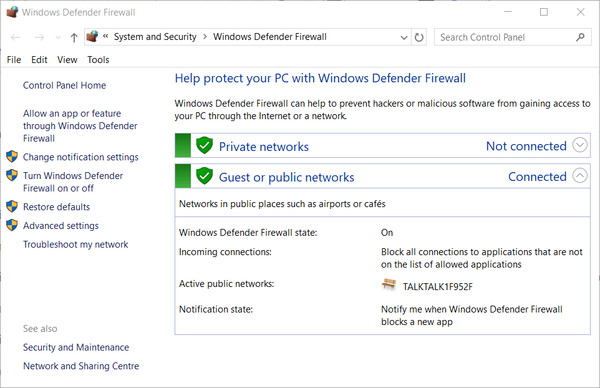
- Cliquez sur Autoriser une application ou une fonctionnalité via le pare-feu Windows Defender pour ouvrir l'option d'application autorisée ci-dessous.
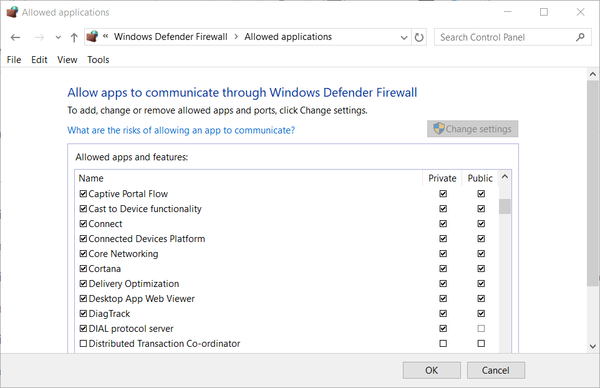
- Clique le Modifier les paramètres option.
- Sélectionnez ensuite toutes les cases à cocher pour Discord si elles ne sont pas sélectionnées.
- appuie sur le D'accord bouton.
4. Désactivez le logiciel VPN
- L'erreur No Route peut survenir lorsque les utilisateurs utilisent un logiciel VPN qui n'utilise pas le protocole de datagramme utilisateur.
- Pour désactiver le logiciel VPN, entrez réseau dans le champ de recherche de Windows 10.
- Cliquez sur Afficher les connexions réseau pour ouvrir l'applet du Panneau de configuration ci-dessous.
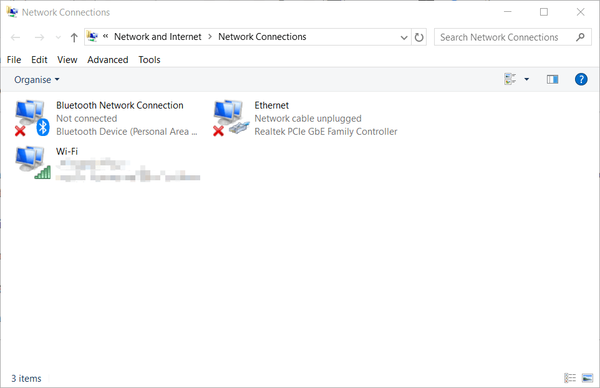
- Cliquez-droit sur votre VPN là-bas et sélectionnez Désactiver.
- Essayez ensuite de vous connecter à un canal vocal dans Discord avec le VPN désactivé.
5. Désactivez le paramètre Enable Quality of Service High Packet Priority.
- Désactiver Discord Activer la priorité élevée des paquets de qualité de service L'option peut corriger l'erreur No Route pour certains utilisateurs.
- Ouvrez le logiciel Discord.
- Cliquez sur le bouton d'engrenage en bas à gauche de Discord pour ouvrir d'autres options.
- Cliquez sur Voix et vidéo sous Paramètres de l'application.
- Puis basculez le Activer la priorité élevée des paquets de qualité de service option désactivée.
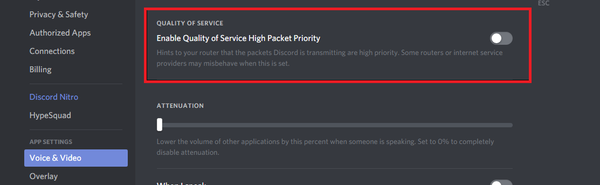
- Redémarrez Discord après avoir éteint le Activer la qualité de service réglage.
6. Videz le DNS
- Le rinçage du DNS avec une série de commandes d'invite de commande est un autre correctif potentiel pour l'erreur No Route.
- Ouvrez le champ de recherche de Windows.
- Type cmd dans l'utilitaire de recherche pour trouver l'invite de commande.
- Cliquez avec le bouton droit sur l'application Invite de commandes pour sélectionner Exécuter en tant qu'administrateur, qui ouvrira une invite élevée.
- Tout d'abord, entrez ipconfig / release dans l'invite de commande; et appuyez sur la touche Retour.
- Ensuite, entrez ipconfig / flushdns et appuyez sur Retour.

- Puis tapez ipconfig / renew dans l'invite, et n'oubliez pas d'appuyer sur Entrée.
- Redémarrez Windows après avoir vidé le DNS.
Ces résolutions font partie des correctifs les plus largement confirmés pour l'erreur No Route de Discord. Les utilisateurs qui ont résolu le même problème avec différentes résolutions sont plus que bienvenus pour les partager ci-dessous.
FAQ: en savoir plus sur les paramètres du routeur Discord
- Comment bloquer la discorde sur mon routeur?
Connectez-vous à votre routeur en tant qu'administrateur> Contrôle parental> Bloquer les sites spécifiés> ajouter Discord> Enregistrer vos modifications.
- Les problèmes de routeur peuvent-ils causer des problèmes avec Discord?
Oui, Discord nécessite une connexion Internet appropriée pour fonctionner, donc les problèmes de routeur l'affecteront. Tout problème de connectivité peut entraîner des problèmes tels que des pertes de son.
- Comment puis-je Discord à son plein potentiel?
Bien que n'importe quel navigateur puisse exécuter Discord, seule une poignée de navigateurs est optimisée pour offrir la meilleure expérience Discord.
- Problèmes de discorde
 Friendoffriends
Friendoffriends



